Почистете папката AppData с помощта на вградените функции на Windows.
- Можете ръчно да почистите директорията AppData, като премахнете файлове от папката Temp.
- Ако искате да го направите сигурно, можете да използвате една от няколкото налични вградени функции.
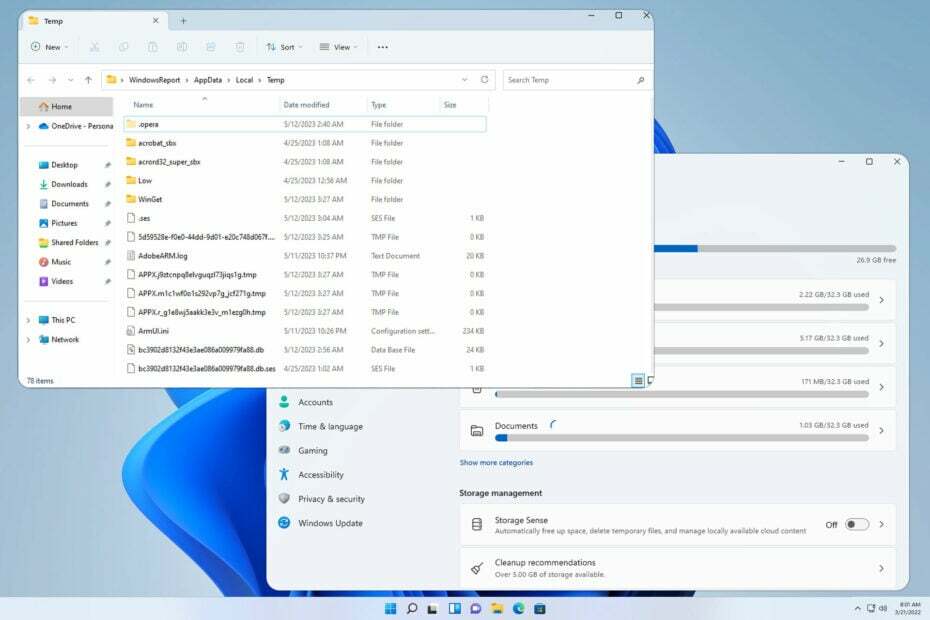
- Премахване на нежелани файлове и програма за почистване на системния регистър
- Проверете изправността на вашия компютър
- Персонализирано почистване на браузъра
- По-бързи нива на отговор на всички приложения и процеси
Поддържайте системата си напълно функционална!
Много приложения съхраняват своите файлове в директорията AppData и много потребители се чудят как да почистят папката AppData в Windows 11.
Споменахме накратко папките AppData в нашето как да почистване на временни файлове в Windows 11
ръководство и ви насърчаваме да го разгледате за повече информация.Но преди да започнем да я почистваме, нека се съсредоточим върху няколко важни въпроса относно тази папка.
Защо моята папка AppData е толкова голяма?
Тази директория съдържа конфигурационни файлове и кеш за всичките ви инсталирани приложения, така че ако имате инсталирани много приложения, папката AppData вероятно ще нарасне по размер с времето.
Мога ли да изтрия всичко в папката AppData?
Не, не е безопасно да изтриете всичко от папката AppData. Много от тези файлове са свързани с приложенията, които имате на вашия компютър.
Без тези файлове определени приложения ще загубят своите запазени данни, като потребителска информация и настройки, а някои приложения може да не работят.
Продължете да четете, за да разберете как безопасно да премахнете файлове от тази директория.
Как да почистя папката AppData в Windows 11?
1. Почистете папката ръчно
- Натиснете Windows ключ + Р и въведете следното:
%LOCALAPPDATA%\Темп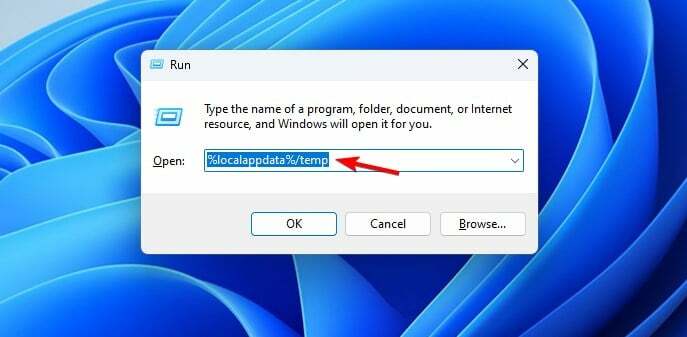
- Когато темп отваря се папка, изберете всички файлове.
- Избери Изтрий опция.

Не забравяйте, че само папката Temp е безопасна за премахване, тъй като съдържа временни файлове. Други папки може да съдържат важни конфигурационни файлове, така че не ги докосвайте, докато почиствате папката AppData в Windows 11.
2. Използвайте приложението Настройки
- Натисни Windows ключ + аз за да отворите Приложение за настройки. След това отидете на Съхранение.
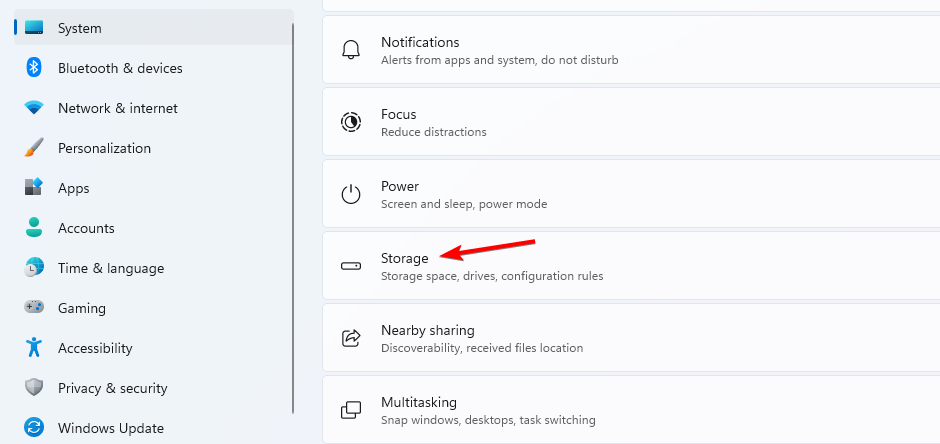
- Изберете Временни файлове в десния прозорец.
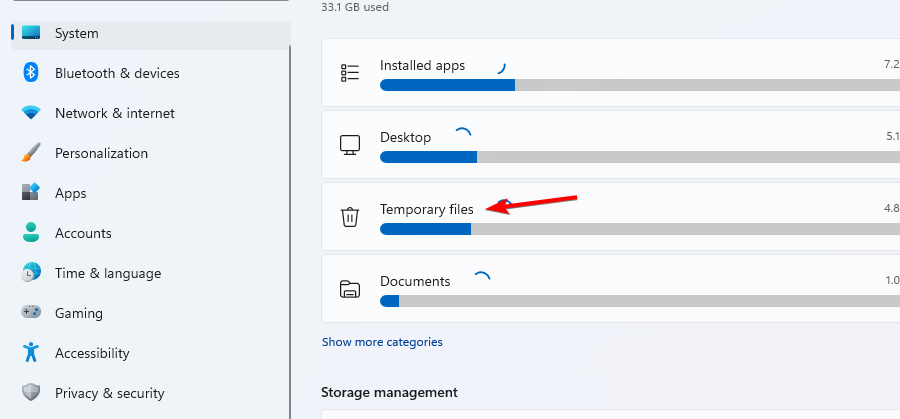
- Уверете се, че Временни файлове са маркирани и щракнете върху Премахване на файлове.
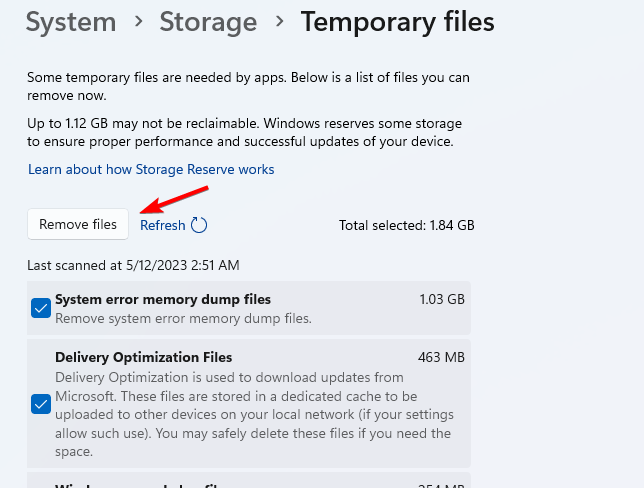
Това е доста прост и сигурен начин за почистване на папка AppData в Windows 11, така че не забравяйте да го опитате.
- Video.ui.exe: Какво е това и трябва ли да го премахнете?
- Блокиран списък с уязвими драйвери на Microsoft: Включване или изключване?
3. Използвайте функцията за почистване на диска
- Отворете търсенето и въведете почисти. Изберете Почистване на диска от списъка.

- Изчакайте сканирането да приключи.
- Уверете се, че сте избрали Временни файлове от списъка. След това щракнете Добре.
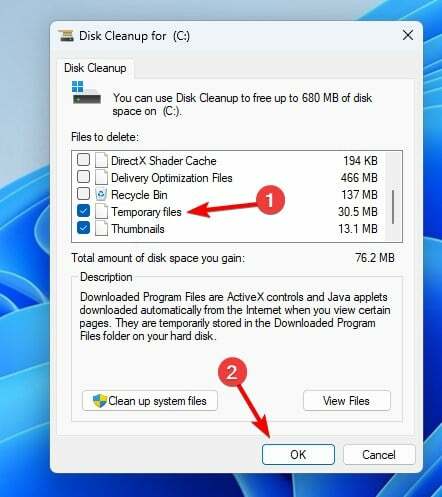
В случай, че не сте запознати с този инструмент, имаме страхотно ръководство за това как да го използвате Почистване на диска в Windows 11, така че не забравяйте да го прочетете.
Както можете да видите, почистването на папката AppData е по-лесно, отколкото си мислите, и може да се направи с няколко щраквания.
Ако искате да освободите повече място на вашия компютър, предлагаме да използвате софтуер за почистване на твърд диск.
Какъв метод използвате за почистване на директорията AppData? Споделете го с нас в секцията за коментари по-долу.
Все още имате проблеми?
СПОНСОРИРАНА
Ако горните предложения не са разрешили проблема ви, компютърът ви може да има по-сериозни проблеми с Windows. Предлагаме да изберете решение "всичко в едно" като Фортект за ефективно отстраняване на проблемите. След инсталирането просто щракнете върху Преглед и коригиране и след това натиснете Старт на ремонта.


